CAD怎么使用MV命令调整图纸比例
返回CAD怎么使用MV命令调整图纸比例
我们在使用CAD绘制图形时,可以绘制出各种各样的图形文件和工具,在绘制时操作是非常灵活的,CAD中怎么调整图纸比例呢?CAD中的MV命令可以统一文字大小,设置图纸比例,对管理图纸很方便。下面我们就来看看使用CAD怎么使用MV命令调整图纸比例的吧。
1、先打开中望CAD软件,使用rec画矩形命令,绘制A3大小的一个420mm*297mm的矩形。
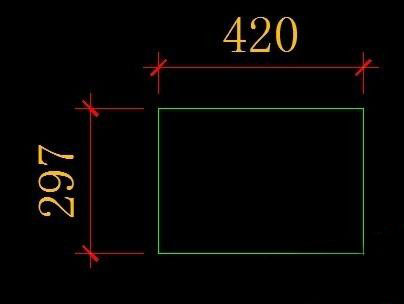
2、将图框复制到布局来,把图框大小变成A3的尺寸,具体操作为:图框的长度为x,选择图框,输入缩放命令SC,选择基点,比例因子输入420/x。这就调成A3纸张的尺寸了。
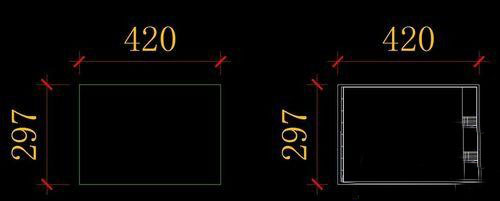
3、输入MV命令,拉出一个窗口。可以点击夹点改变大小的,选择个合适大小放在图框里。双击进入里面,输入命令Z,回车,输入1/30xp,回车。这样你的图纸比例就变为1:30,如果想变成1:50。只需输入命令Z,回车,输入1/50xp,回车。图纸比例的控制就是通过1/nXP的n这个值控制的。

4、确定图纸比例后,双击或者输入PS,回到布局空间。选择刚刚MV开的窗口,按CTRL+1,将窗口锁定。
5、最好一步,将MV开的窗口的图层放到DefPoints图层,在打印之前要将DefPoints这个图层隐藏掉。
上述就是关于CAD调整图纸比例的方法,希望大家喜欢!
推荐阅读:CAD连接炸开的文字怎么重新
推荐阅读:CAD图片边框如何去除


























